Zoom para Mac: Cómo descargarlo e instalarlo
Zoom es una aplicación de software de videoconferencia popular que le permite funcionar desde otra ubicación desde Mac y el ordenador.
Muchos individuos Mac tienen dificultades para instalarlo sin embargo, ya que está fuera de la Mac App Store así que aquí es sólo cómo descargar e instalar y montar el Zoom para Mac aplicación de ordenador de sobremesa .
Tenga en cuenta que si usted está tratando de encontrar el mejor aplicación de software de videoconferencia para usuarios de Mac para utilizar a la luz de la brote de coronavirus (COVID-19) sugerimos encarecidamente GoToMeeting para funcionar de forma remota.
- Para instalar Zoom o Zoom Rooms en su Mac primero necesita transformar las opciones de instalación en su Mac. Para ello, vaya al logotipo de Apple situado en la parte superior izquierda de la pantalla y elija Sistema > Preferencias.
- El clic Seguridad > Privacidad
- Haga clic en el candado del borde inferior izquierdo para realizar ajustes en la Seguridad & y Privacidad.
- A continuación, tendrá que introducir el nombre de administrador de usuario de su Mac, así como la contraseña para abrir el candado. Después de eso, haga clic en el botón junto a App Store y determinados desarrolladores.
- Si está utilizando macOS High Sierra 10.13 o superior incluyendo Mojave y también Catalina, adicionalmente requiere hacer clic en Permitir.
- Usted puede después de que haga clic en el bloqueo una vez más la esquina inferior izquierda de la Seguridad & y Privacidad ventanas para asegurarse de que nada más ajustes se pueden hacer.
- Por último, usted después de que la necesidad de descargar el Zoom Client For Meetings desde el Zoom centro de descargas.
- Haga doble clic en Zoom. archivo pkg que se descarga y también se ejecutará inmediatamente el instalador de Zoom para Mac. Tan pronto como se monta, todo lo que necesita hacer es iniciar sesión en su cuenta de Zoom a través del cliente, así como usted está preparado para ir .
Hay igualmente varias otras descargas en el centro de descargas de Zoom que puede utilizar como el Zoom Outlook Add-In, Zoom Extensión para navegadores, Zoom aplicaciones móviles para iOS y también Android, Zoom Habitaciones Para salas de conferencias y controladores para Zoom Habitaciones .
Si tiene algún problema para instalar o ejecutar Zoom o Zoom Rooms en su Mac, háganoslo saber en los comentarios a continuación y también vamos a tratar de ayudar.
¿Por qué no puedo descargar Zoom en mi Mac?
No está ahí, porque el desarrollador no ha querido ponerlo en la Mac App Store. Puedes conseguirlo desde aquí https://zoom.us/download (enlace legítimo del desarrollador) (no quieres la versión Apple Silicon, tienes un Mac con procesador Intel como el descrito arriba).
¿Necesito descargar Zoom para unirme a una reunión en Mac?
Si aún no lo ha hecho, tendrá que instalar Zoom en su ordenador Apple antes de poder unirse a una reunión. Normalmente, los participantes se unen a una reunión de Zoom: Haciendo clic en la URL de la reunión.
¿Existe una aplicación de Zoom para Mac?
Para instalar el cliente de Zoom en su PC/Mac: Vaya a https://notredame.zoom.us/download. Haga clic en el botón Descargar en Cliente Zoom para reuniones. Haga clic en el archivo descargado. Siga las instrucciones de instalación.
¿Por qué no funciona Zoom en mi Mac?
Reinicia tu ordenador. Si la pantalla sigue congelada o Zoom sigue fallando después de reiniciar, compruebe si la cámara funciona en una aplicación de Mac, como Photo Booth o Facetime. Si funciona en otro lugar, desinstala el cliente de Zoom y vuelve a instalar la última versión desde nuestro Centro de descargas.
Deja una respuesta

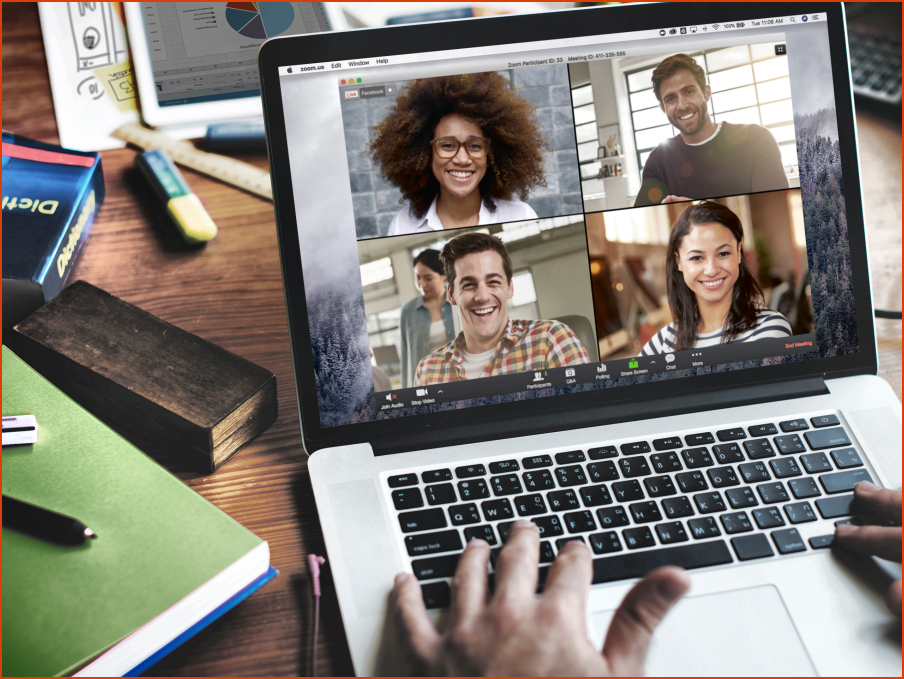
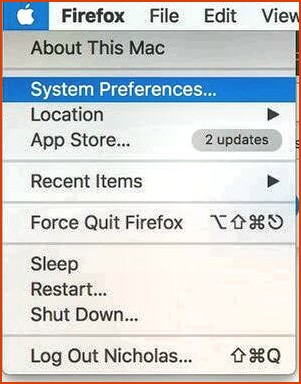
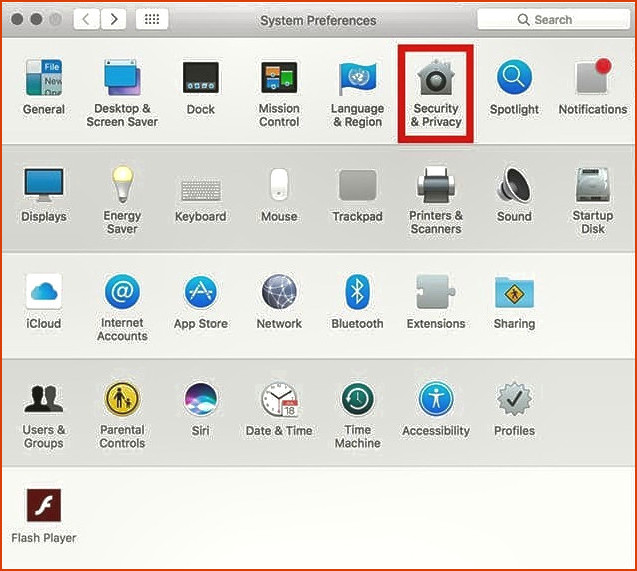
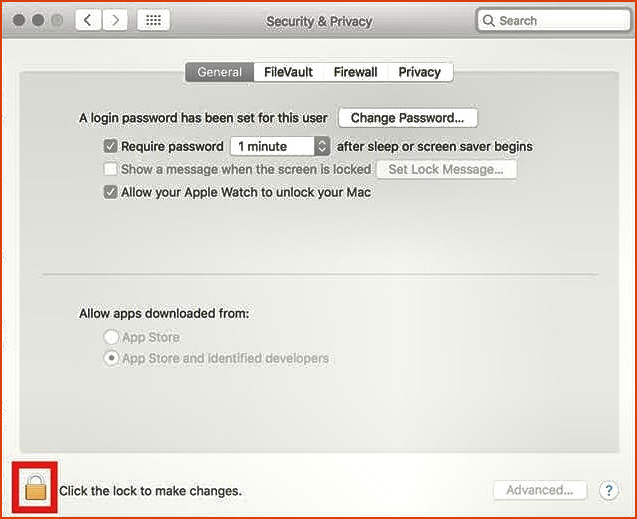
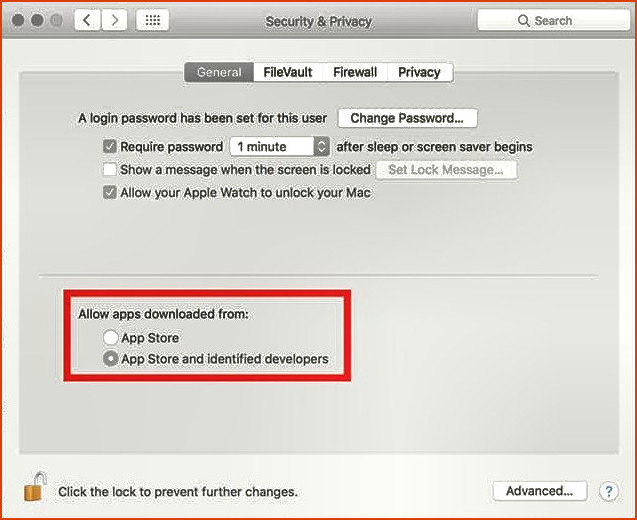
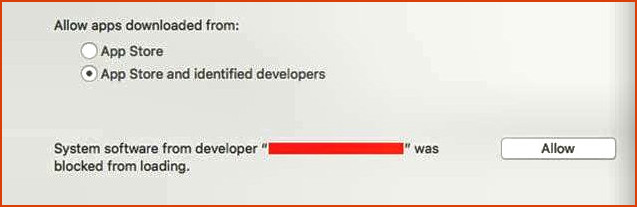
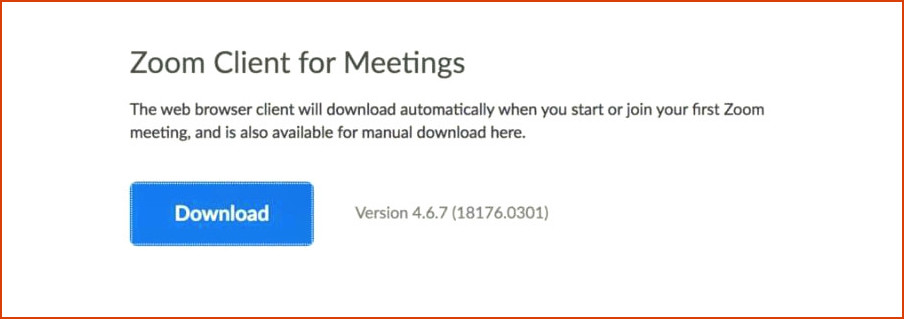
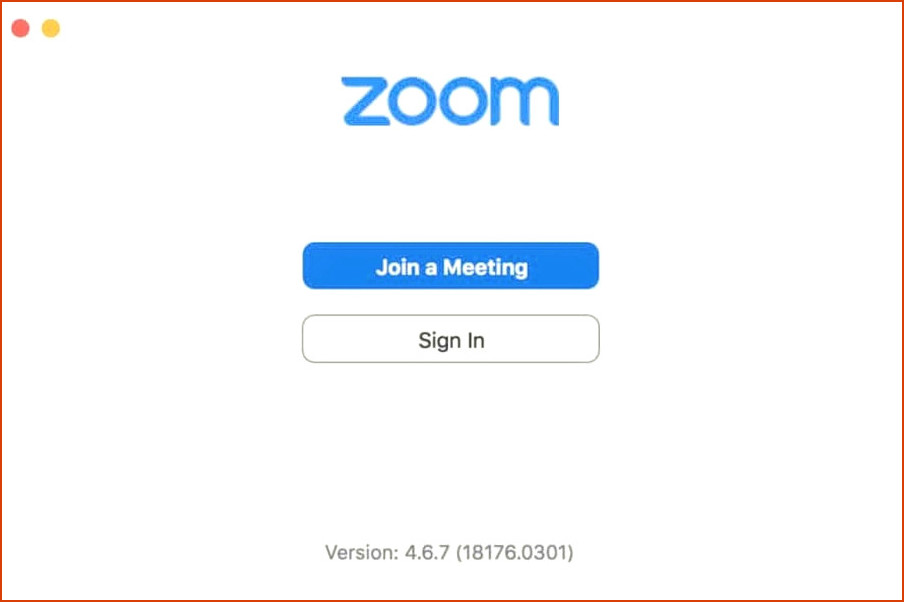
Artículos Relacionados